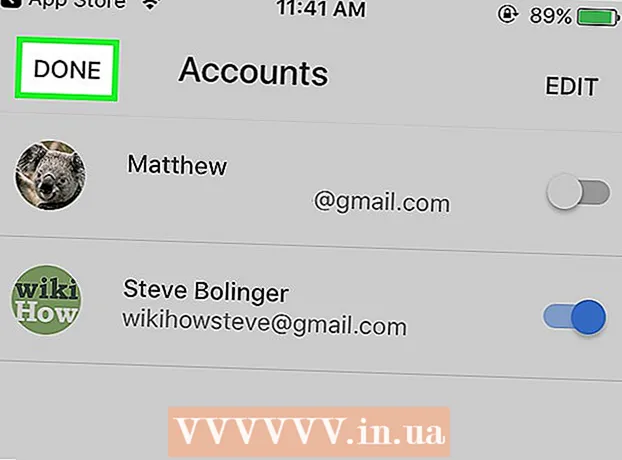Forfatter:
Eric Farmer
Opprettelsesdato:
6 Mars 2021
Oppdater Dato:
23 Juni 2024
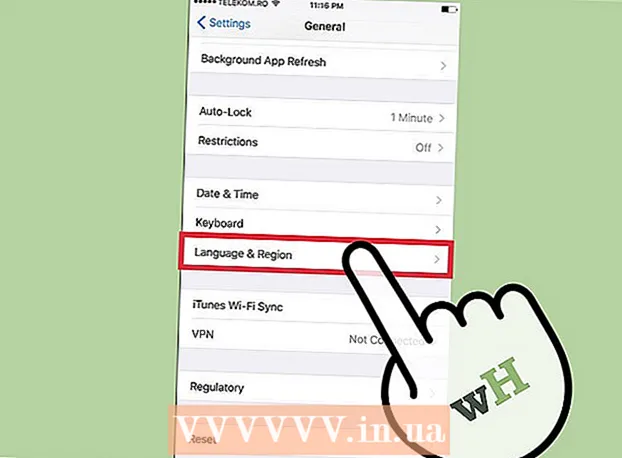
Innhold
Smarttelefoner tilbyr utrolig fleksibilitet i tilpasning, noe som gjør det utrolig enkelt å vise informasjon på et annet språk. Alle telefoner har et forhåndsinstallert språk, men du kan endre det til et annet ved å følge disse enkle trinnene. Prinsippet for å endre språk vil avhenge av telefonmodellen din: iPhone, Android eller vanlig telefon (ikke smarttelefon).
Trinn
Metode 1 av 3: iPhone
 1 Gå til Innstillinger". Hvis telefonen fremdeles har standardinnstillinger, vil "Innstillinger" -knappen være på hovedskjermen. Ikonet ser ut som et grått gir.
1 Gå til Innstillinger". Hvis telefonen fremdeles har standardinnstillinger, vil "Innstillinger" -knappen være på hovedskjermen. Ikonet ser ut som et grått gir. 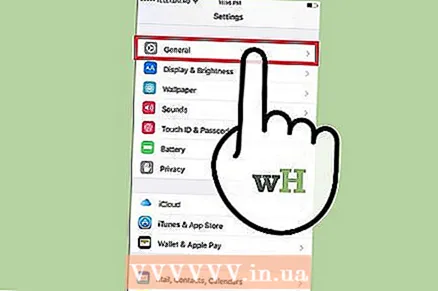 2 Velg "Generelt". Etter å ha klikket på "Innstillinger" -knappen, bør en liste vises. Rull ned til du ser Generelt -alternativet, det vil være et grått tannhjulikon.
2 Velg "Generelt". Etter å ha klikket på "Innstillinger" -knappen, bør en liste vises. Rull ned til du ser Generelt -alternativet, det vil være et grått tannhjulikon. 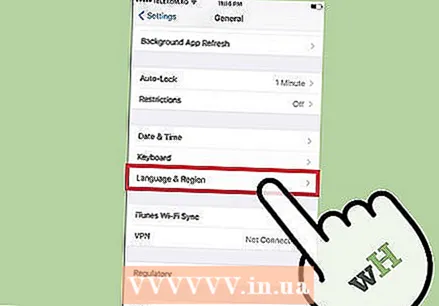 3 Velg "Språk og region". Når en liste vises under kategorien Generelt, rull ned til du finner alternativet Språk og region. Klikk på den for å åpne en annen meny.
3 Velg "Språk og region". Når en liste vises under kategorien Generelt, rull ned til du finner alternativet Språk og region. Klikk på den for å åpne en annen meny. 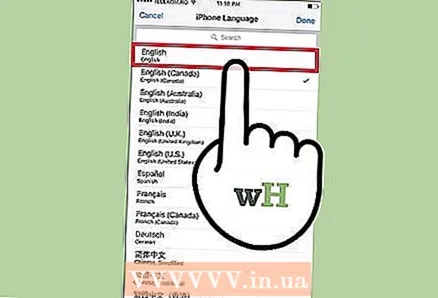 4 Finn språket du vil ha. Du vil se en liste over språk, eller avhengig av operativsystemversjonen må du velge et språk for iPhone for å få tilgang til listen. Rull ned for å finne språket du vil sette på telefonen.
4 Finn språket du vil ha. Du vil se en liste over språk, eller avhengig av operativsystemversjonen må du velge et språk for iPhone for å få tilgang til listen. Rull ned for å finne språket du vil sette på telefonen. - Språk skrives først på morsmålet, og deretter på språket som er på iPhone.
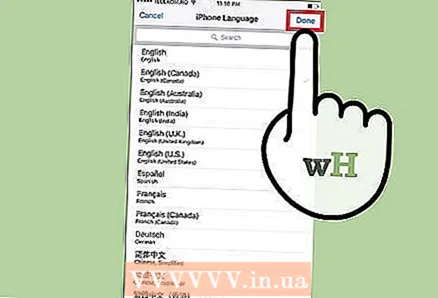 5 Velg ønsket språk og klikk på Fullfør. Etter det vil en bekreftelsesforespørsel vises nederst på skjermen, der det vil stå: "Vil du virkelig endre språket til ___?"
5 Velg ønsket språk og klikk på Fullfør. Etter det vil en bekreftelsesforespørsel vises nederst på skjermen, der det vil stå: "Vil du virkelig endre språket til ___?" - Bekreft endringen ved å klikke på "Endre til ___" -knappen. I løpet av 20 sekunder vil iPhone endre språket du ønsker.
Metode 2 av 3: Android
 1 Start fra hovedvinduet. Klikk på hovedknappen, som er plassert under skjermen i midten. Denne knappen er som et hus med tak.
1 Start fra hovedvinduet. Klikk på hovedknappen, som er plassert under skjermen i midten. Denne knappen er som et hus med tak. - Noen Samsung -telefoner har ikke et hjemikon på hjemmeknappen. Det vil bare være en hevet knapp nederst i midten av telefonen.
 2 Klikk på ikonet "App -skuff". Den ligger ved siden av andre ikoner nederst på skjermen. I en Samsung -telefon er den helt til høyre. Det ser ut som en serie prikker arrangert i et rutenett.
2 Klikk på ikonet "App -skuff". Den ligger ved siden av andre ikoner nederst på skjermen. I en Samsung -telefon er den helt til høyre. Det ser ut som en serie prikker arrangert i et rutenett.  3 Velg "Innstillinger". Med App -skuffen åpen, finn alternativet Innstillinger. Dette ikonet vil se annerledes ut, avhengig av telefonmodellen din. På eldre modeller ser det ut som et grått og blått rektangel med horisontale glidebrytere. På nyere modeller ser dette ikonet ut som et rundt gir.
3 Velg "Innstillinger". Med App -skuffen åpen, finn alternativet Innstillinger. Dette ikonet vil se annerledes ut, avhengig av telefonmodellen din. På eldre modeller ser det ut som et grått og blått rektangel med horisontale glidebrytere. På nyere modeller ser dette ikonet ut som et rundt gir. - Ikke trykk på giret med den lille "g" i midten. Dette er Google Innstillinger -appen.
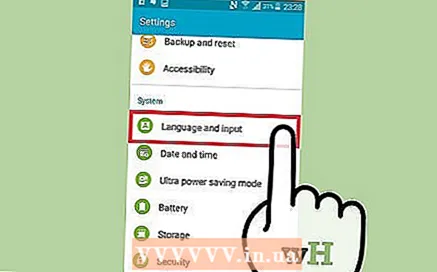 4 Klikk på det hvite og grå "A" -ikonet. Når du åpner innstillingene, vises en liste. Klikk på "A" -ikonet for å åpne språkalternativene.
4 Klikk på det hvite og grå "A" -ikonet. Når du åpner innstillingene, vises en liste. Klikk på "A" -ikonet for å åpne språkalternativene. 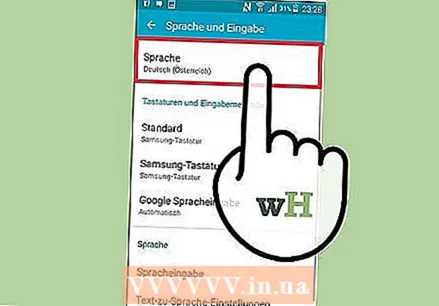 5 Velg ønsket språk. Etter at du har klikket på "A", vises en liste over tilgjengelige språk. De blir skrevet på sitt eget språk for å gjøre det lettere for deg å finne det du vil ha. For eksempel, for å velge spansk, må du klikke på "Español", fransk - "Français". Klikk på ønsket språk, og telefonen vil bytte til det. Vær tålmodig, prosessen med å bytte til et annet språk vil ta omtrent 30 sekunder.
5 Velg ønsket språk. Etter at du har klikket på "A", vises en liste over tilgjengelige språk. De blir skrevet på sitt eget språk for å gjøre det lettere for deg å finne det du vil ha. For eksempel, for å velge spansk, må du klikke på "Español", fransk - "Français". Klikk på ønsket språk, og telefonen vil bytte til det. Vær tålmodig, prosessen med å bytte til et annet språk vil ta omtrent 30 sekunder.
Metode 3 av 3: Vanlig telefon
 1 Finn alternativet "Innstillinger". Finn hvor du kan endre innstillingene på telefonen. Kanskje dette alternativet vil bli kalt "Alternativer". Det kan være i form av et utstyr. På eldre telefonmodeller må du først åpne menyen og se etter dette alternativet der.
1 Finn alternativet "Innstillinger". Finn hvor du kan endre innstillingene på telefonen. Kanskje dette alternativet vil bli kalt "Alternativer". Det kan være i form av et utstyr. På eldre telefonmodeller må du først åpne menyen og se etter dette alternativet der. 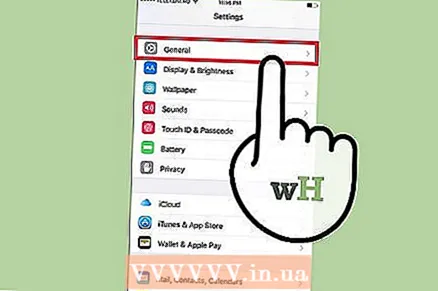 2 Velg Telefonalternativer. Når du åpner innstillingsvinduet, vil du se et alternativ som heter "Telefoninnstillinger" eller noe sånt. Dette alternativet omdirigerer deg til en annen meny.
2 Velg Telefonalternativer. Når du åpner innstillingsvinduet, vil du se et alternativ som heter "Telefoninnstillinger" eller noe sånt. Dette alternativet omdirigerer deg til en annen meny. 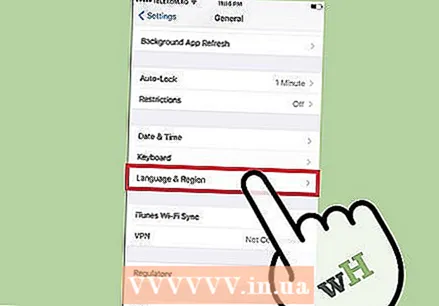 3 Velg "Språk" og finn språket du vil ha. Du vil se en liste med forskjellige språk som er installert på telefonen. Denne listen vil ikke være så omfattende som på iPhone eller Android, men den vil inneholde de vanligste språkene.
3 Velg "Språk" og finn språket du vil ha. Du vil se en liste med forskjellige språk som er installert på telefonen. Denne listen vil ikke være så omfattende som på iPhone eller Android, men den vil inneholde de vanligste språkene.
Advarsler
- Hvis du trenger hjelp til å angi språket for en bestemt telefonmodell, kan du kontakte servicesenteret. Sjekk med leverandøren din hvor du kan finne den.